1、第一步、打开电脑桌面做好的Word文档

2、第二步、进入问的那个首页后,点击上方的开始
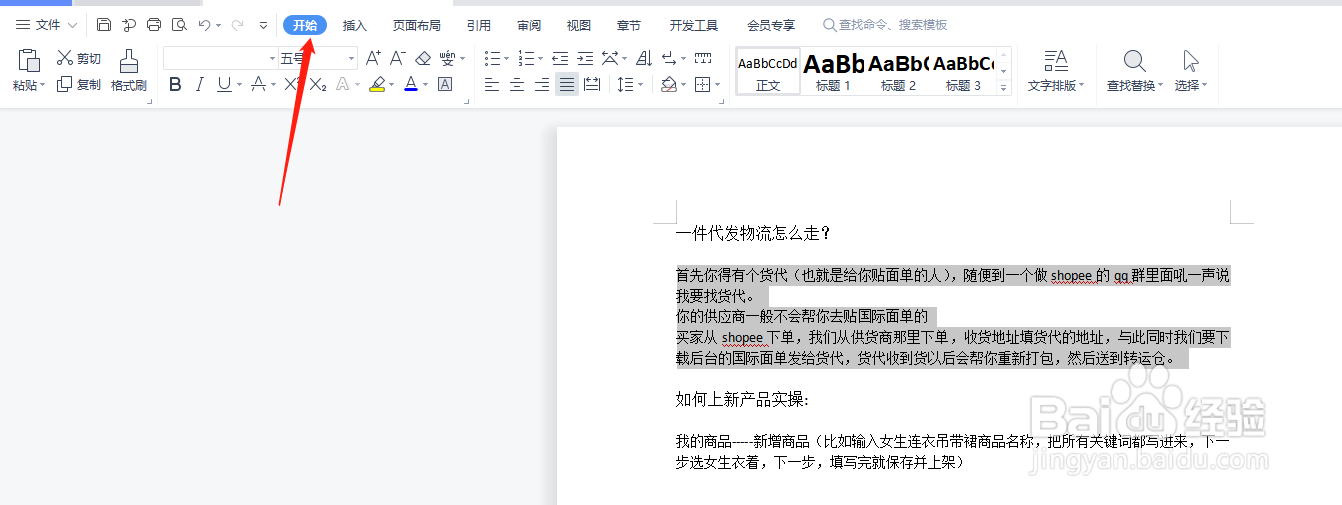
3、第三步、点击右边我红色箭头指向的段落位置

4、第四步、进入段落页面后,点击行距下方的单倍行距右边的倒三角,然后选择1.5倍行距,确认后点击下方的确定

5、第五步,返回文档首页后,就可以看到我们设置好的的1.5倍行距文档了,看着就很舒服,没有那么密集

时间:2024-10-24 08:16:57
1、第一步、打开电脑桌面做好的Word文档

2、第二步、进入问的那个首页后,点击上方的开始
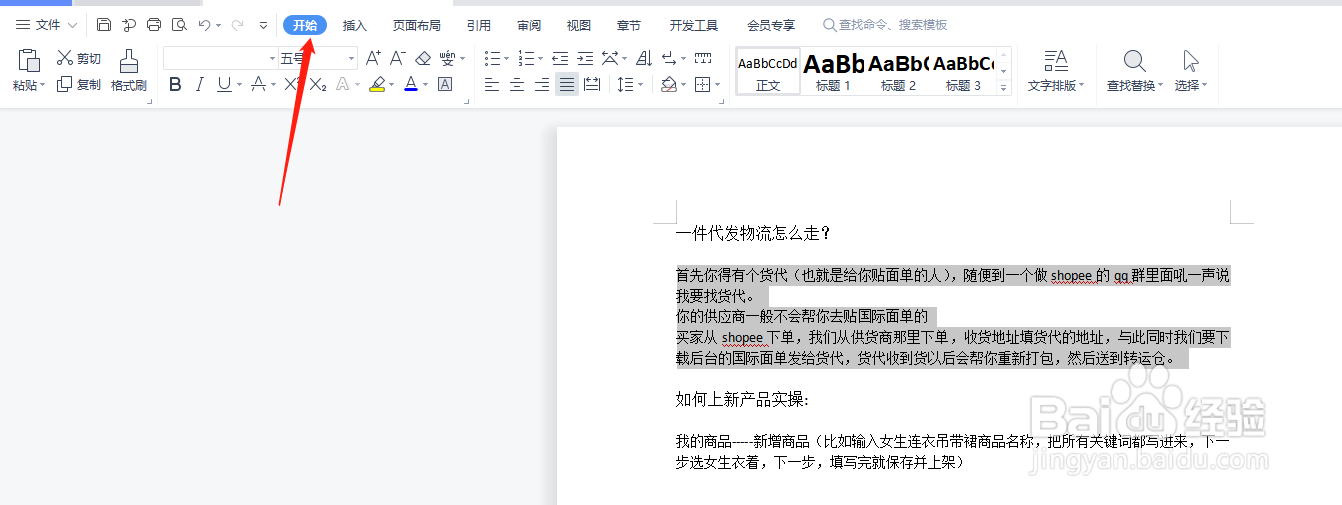
3、第三步、点击右边我红色箭头指向的段落位置

4、第四步、进入段落页面后,点击行距下方的单倍行距右边的倒三角,然后选择1.5倍行距,确认后点击下方的确定

5、第五步,返回文档首页后,就可以看到我们设置好的的1.5倍行距文档了,看着就很舒服,没有那么密集

